| Dans cette fiche... |
Dans votre base de données Clients, vous avez besoin d'une liste de factures pour Janvier, puis pour Février, puis pour Mars, etc. La 1ère solution consiste à créer une requête simple pour chaque mois, comme dans l'exemple ci-dessous :
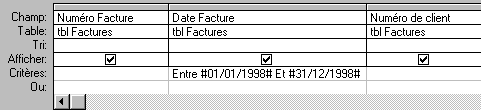
Par contre, il est peu intéressant d'écrire une nouvelle requête chaque
mois.
D'où la notion de requête paramétrée, qui permettra de
rendre les dates variables. En clair, à chaque fois que la requête sera
lancée, Access demandera la date de début de période, puis la date de fin, et
affichera les résultats sur la période concernée.
Pour définir un paramètre dans une requête :
Dans l'exemple ci-dessous, nous avons remplacé les dates réelles par 2 paramètres, écrits entre crochets :
Lorsque vous lancerez la requête pour la tester, 2 boîtes de dialogue apparaîtront, dans lesquelles vous devrez taper vos dates :
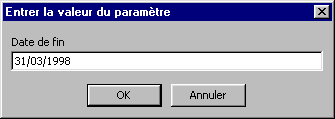
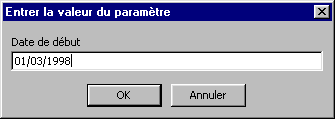
Remarquez que c'est le texte entre crochets qui sert de message dans la boîte de dialogue.
Le paramètre doit respecter les règles suivantes :
|
|
Si vous suivez ce qui a été dit plus haut, votre requête
paramétrée devrait fonctionner... ou presque ! Essayez par exemple de taper une date du genre 31/02/1998 : vous constaterez qu'Access n'effectue aucun contrôle sur la saisie. Aïe ! Pour déclencher un tel contrôle, il est conseillé de définir le type de données attendu dans chaque paramètre, comme vous le faites pour les champs de tables :
|
|
|
Par la suite, si vous supprimez un paramètre sur la grille de requête, n'oubliez pas de le supprimer également dans le menu Requête/Paramètres. Faute de quoi Access vous les redemanderait à nouveau ! |